360蓝屏修复器是360安全卫士提供的一个实用工具,旨在帮助用户解决电脑蓝屏的问题。对于经常遇到蓝屏问题的用户来说,了解并正确使用这个工具是非常有帮助的。本文将详细介绍360蓝屏修复器的位置及使用方法。
360蓝屏修复器位于360安全卫士的功能大全中。具体操作步骤如下:
1. 打开360安全卫士:首先,确保你的电脑上已经安装了360安全卫士。如果没有安装,可以从360官网下载安装。
2. 进入功能大全:打开360安全卫士后,在主界面找到并点击“功能大全”选项卡。这个选项卡通常位于主界面上方或左侧。
3. 查找蓝屏修复器:在功能大全界面中,你会看到各种实用工具。滑动或滚动页面,找到并点击“蓝屏修复器”功能。如果你是首次使用该功能,可能需要等待该工具下载安装成功。
1. 启动蓝屏修复器:在功能大全中找到并点击“蓝屏修复器”后,蓝屏修复器的窗口会直接弹出。
2. 立即修复:在蓝屏修复器的窗口中,你会看到一个“立即修复”按钮。点击这个按钮,蓝屏修复器将开始扫描你的电脑,查找可能导致蓝屏的问题。
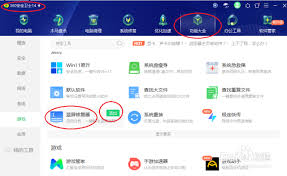
3. 等待分析与修复:蓝屏修复器会扫描你的电脑系统、驱动程序等,分析可能导致蓝屏的原因。扫描完成后,它会自动修复检测到的问题。
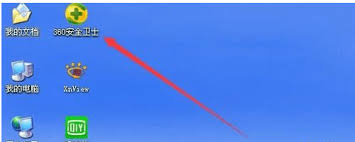
4. 重启电脑:在修复完成后,通常建议你重启电脑以确保修复生效。重启电脑后,你可以检查是否还会出现蓝屏问题。
1. 系统兼容性:虽然360蓝屏修复器可以检测和修复部分导致蓝屏的问题,但它并非对所有蓝屏情况都有效。复杂的硬件故障或系统内核级问题可能无法彻底解决。因此,在使用前,请确保你的操作系统是完整版或经过优化的ghost版,并且所有驱动程序都兼容。
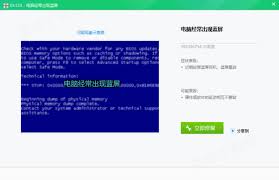
2. 定期维护:除了使用蓝屏修复器外,你还应该定期清理电脑机箱内部的灰尘,避免安装过多的软件,以及谨慎打开陌生人分享的链接等,这些措施都有助于预防电脑蓝屏问题的发生。
3. 备份重要数据:在进行系统修复或更新之前,建议备份重要数据,以防数据丢失。
通过本文的介绍,相信你已经对360蓝屏修复器的位置及使用方法有了全面的了解。在遇到电脑蓝屏问题时,不妨尝试使用360蓝屏修复器来解决问题。希望这个工具能帮助你解决电脑蓝屏的烦恼,提升电脑使用的稳定性和流畅性。

在日常使用电脑的过程中,您可能会发现自己需要频繁地更换浏览器以适应不同的需求。如果您刚刚安装了360浏览器,并希望将其设为默认浏览器,那么这篇文章将为您提供详细的步骤和指导。准备工作首先,确保您的电脑上已经安装了最新版本的360浏览器。打开浏览器,检查一下是否
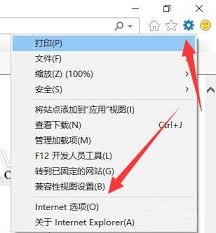
在使用电脑的过程中,我们可能会因为各种原因需要卸载某些软件,包括360安全浏览器。无论是因为找到了更适合自己的浏览器,还是出于系统优化的考虑,卸载过程应当尽量简洁明了。以下将详细介绍如何卸载360安全浏览器。方法一:通过控制面板卸载1.打开控制面板:-在win
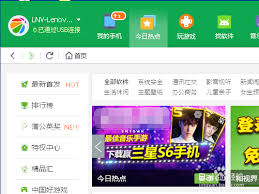
在使用android手机的过程中,有时我们需要获取更高的系统权限,以便对手机进行更深入的定制和优化。root权限,作为android系统的最高权限,可以实现这一目标。而360手机助手作为一款常用的手机管理软件,也提供了一键root的功能。本文将从多个维度详细介
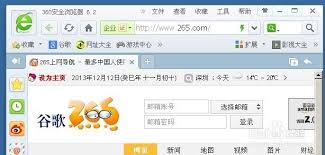
在浏览网页时,我们有时会遇到一些只能在旧版浏览器中正常显示的网页。这时,我们就需要将360安全浏览器设置为兼容模式。本文将详细介绍如何设置360安全浏览器的兼容模式,帮助大家解决这一问题。一、通过地址栏图标切换1.打开网页:首先,使用360安全浏览器打开你需要
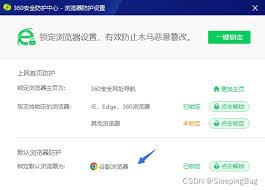
在互联网的世界里,信息如同海洋般浩瀚无边,而我们每个人都是勇敢的航海者。但在这片未知的海域中,隐藏着诸多危险与陷阱,稍有不慎,便可能陷入网络安全的漩涡。为了守护这片海域的安全,360浏览器提供了强大的安全保障机制,帮助每一位用户抵御网络威胁,享受纯净、安全的浏

在日常的网络冲浪中,不同的浏览器因其独特的功能和用户体验而受到用户的青睐。360安全浏览器,以其强大的安全性能、丰富的功能和良好的用户体验,成为了众多用户的选择。然而,有时候我们可能需要在360浏览器中切换到ie浏览器的模式,以便访问一些仅支持ie的网页。那么

时间:2025/03/13
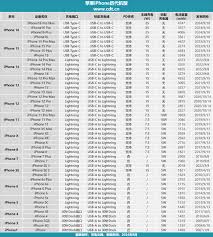
时间:2025/03/13
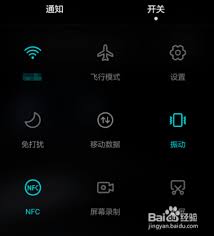
时间:2025/03/12

时间:2025/03/12
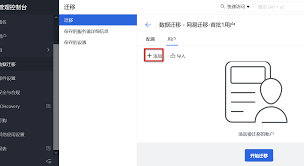
时间:2025/03/11
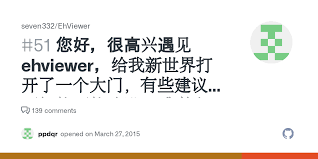
时间:2025/03/11

时间:2025/03/11
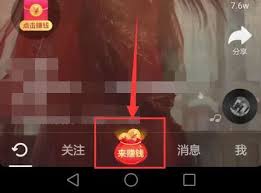
时间:2025/03/10
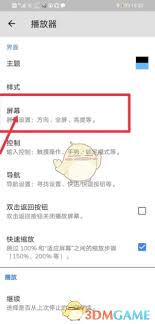
时间:2025/03/10
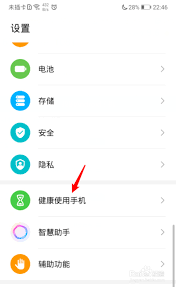
时间:2025/03/09